Како 'штампати у ПДФ' на вашем иПхоне-у и иПад-у
мисцеланеа / / July 07, 2022
Штампање је важан део нашег живота који често занемарујемо. Прошли су они дани када смо морали да користимо наше рачунаре за штампање малих докумената црон послова. Данас можете да повежете свој иПхоне и иПад са паметним штампачем и штампате без напора. Ја лично немам паметни штампач, али ипак постоје начини за штампање у ПДФ-у на вашем иПхоне-у и иПад-у.
Корисници који имају наменски бежични штампач постављен у свом дому могу бежично да повежу свој иПхоне и иПад са штампачем како би штампали своје документе. С друге стране, корисници такође могу сачувати датотеку као ПДФ и послати је поштом на свој штампач. У овом водичу ћу вас научити како да штампате у ПДФ формату на вашим иПхоне и иПад уређајима.

Садржај странице
-
Како „штампати у ПДФ“ на вашем иПхоне-у и иПад-у
- Штампајте у ПДФ-у на вашем иПхоне-у
- Штампајте у ПДФ на свом иПад-у
- Закључак
Како „штампати у ПДФ“ на вашем иПхоне-у и иПад-у
Када користите команду за штампање у ПДФ на свом иПхоне-у, можете да сачувате ПДФ за даљу употребу. иОС има уграђену функцију да уради исто и не морате да преузимате засебне апликације да бисте сачували ПДФ датотеке.
Штампајте у ПДФ-у на вашем иПхоне-у
Помоћу команде за штампање у ПДФ можете конвертовати било коју веб страницу или веб медиј у ПДФ датотеку. Посебно је корисно када треба да делите веб страницу са другима на лако читљив начин. ПДФ се затим може делити са пријатељима путем различитих метода дељења, укључујући Аирдроп, Вхастапп, е-пошту итд.
Кораци за штампање у ПДФ-у на вашем иПхоне-у:
Отворите Сафари претраживач на свом иПхоне-у.

Идите на веб страницу коју желите да сачувате као ПДФ. Ако је у питању слика или медијска датотека, отворите је у новој картици, а затим следите радње у наставку.
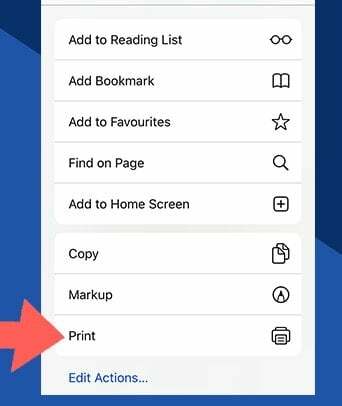
Огласи
Кликните на дугме за штампање.
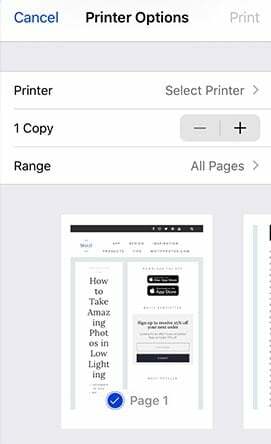
Унакрсна провера штампања страница; можете уклонити или изабрати странице по потреби.
Огласи
Кликните на дугме за штампање.
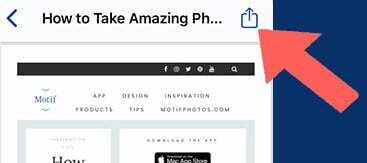
Сада ћете видети ПДФ преглед садржаја. Кликните на дугме за дељење и поделите или сачувајте ПДФ датотеке.

Након успешног чувања датотеке, можете је поделити путем е-поште или ВхатсАпп-а или било ког другог средства комуникације.
Штампајте у ПДФ на свом иПад-у
Процес штампања у ПДФ на иПад-у је такође сличан иПхоне-у, али има више проширених функција и опција. За разлику од иПхоне-а, било шта можете претворити у ПДФ на иПад-у. Било да се ради о вашим белешкама, сликама или веб страници. За веб странице морате да користите Сафари картицу за дељење, а за апликације морате да одете у Опције дељења, а затим изаберете опцију штампања.
Кораци за штампање ПДФ-а на вашем иПад-у
Отворите веб страницу или медијску датотеку коју желите да сачувате у ПДФ-у.

Додирните дугме за дељење и кликните на дугме за штампање.
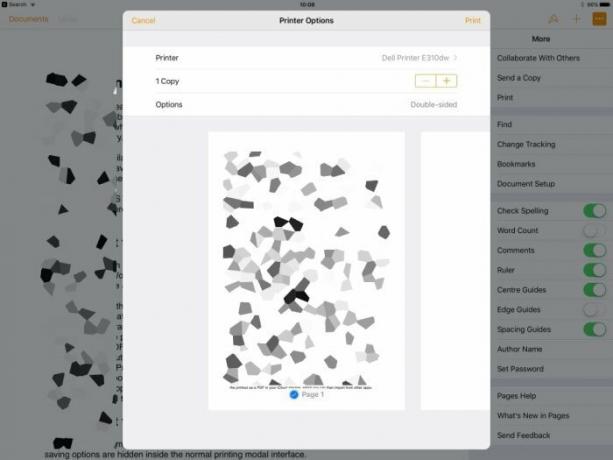
Кликните на дугме за штампање и конфигуришите странице.

Кликните на дугме за штампање и видећете преглед ПДФ датотеке. Додирните дугме за дељење и сада можете да делите ПДФ датотеке на Вхатсапп-у, е-поруци или чак да их сачувате у локалној меморији.
Ако желите да одштампате ПДФ датотеку, морате да повежете свој бежични штампач са вашим иПхоне-ом. То можете учинити преко иПхоне-а или локалне везе са штампачем. Неки штампачи подржавају Блуетоотх и једноставну везу преко Ви-Фи везе. Док неки штампачи имају наменску апликацију за штампање страница. Ако ваш штампач такође има наменску апликацију, онда поделите ПДФ датотеку са апликацијом и она ће лако одштампати страницу.
Закључак
иПхоне и иПад имају ову невероватну функцију штампања у ПДФ где можете да конвертујете било који дигитални медиј у ПДФ датотеку. Посебно је корисно када морате да поделите веб страницу, слику или скуп слика са пријатељем или колегом у пословне сврхе. Најбоља ствар је што је ова функција изворна и ради на свим иПхоне и иПад уређајима изнад иОС 9 и новијих. У случају да се суочите са било каквим проблемима након водича, коментаришите испод и ја ћу бити ту да вам помогнем.



